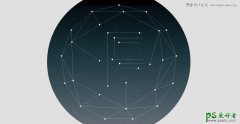中国风人像PS后期教程:给灰暗画面的古装美女照片调出唯美通透效(11)
第6步:对画面的局部区域做降噪处理。
仔细观察画面,此时我们会发现当我们在对画面中曝光不足的区域进行提亮之后,此区域同时会出现许多噪点,对画面画质也造成了较大的影响,因而需要对其进行“降噪”处理。
提示:对于画面的“降噪”处理,在ACR插件当中虽然也有此功能,但在此插件中进行“降噪”处理后还需要进行“锐化”等操作,操作起来较为麻烦。因此,大多数摄影师在遇到此问题时愿意选择使用“滤镜”插件来进行降噪处理,既简单又方便,而这些降噪插件在网络上就可以免费下载或购买得到。
在“降噪”处理前,先按Shift+Ctrl+Alt+E快捷键“盖印”图层,然后用“滤镜”插件对盖印生成的新图层进行降噪处理。具体操作方法如下:
选中盖印生成的新图层,然后在Ps“滤镜“选项中选择之前安装好的“降噪”插件,然后进行“自动降噪”处理。如下图中所示,这里我们选用的是一款叫做Dfine的“降噪”插件,然后在处理时选择的为插件当中默认的降噪效果,非常快捷和方便。